- Завантажити LibreOffice на Windows 11 простіше, ніж будь-коли.
- Просто перейдіть на їхній офіційний веб-сайт і перейдіть на сторінку завантажень.
- LibreOffice ідеально підходить для тих, у кого обмежений бюджет або повільний ПК.
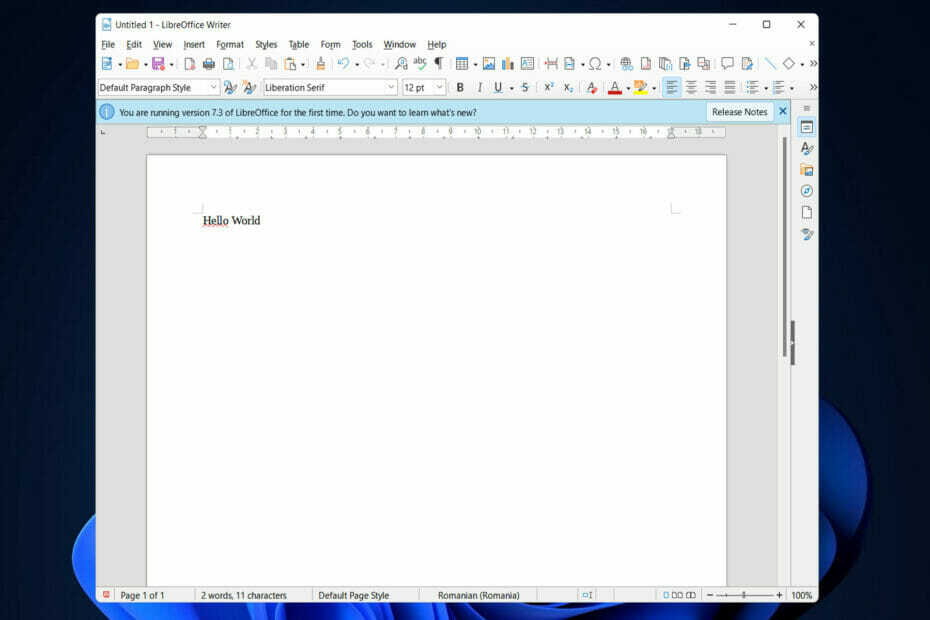
- Відкривайте, друкуйте та редагуйте всі ваші PDF та інші типи файлів
- Простіше заповнювати PDF-форми
- Зберігайте важливі документи в зашифрованому вигляді
Отримайте всі програми за спеціальною ціною!
У світі програмне забезпечення для керування документами Nr.1 тепер за чудовою ціною, тож поспішайте!
Робота без взаємодії з цифровими даними еквівалентна дню без сонячного світла для професіоналів, які виконують свою роботу.
Офісний пакет, з іншого боку, не те саме, що спеціалізоване програмне забезпечення для певного типу файлів. Офісний пакет повинен мати текстовий процесор, електронні таблиці та програмне забезпечення для презентацій, щоб вважатися ідеальним програмним забезпеченням для продуктивності.
Ми всі знаємо, що є одне програмне забезпечення, яке може задовольнити всі ці вимоги, але воно також є досить дорогим. Тому це фантастична ідея мати альтернативу з відкритим кодом.
LibreOffice, офісний пакет з відкритим вихідним кодом, тепер доступний для роботи з усіма вашими щоденними потребами, пов’язаними з документами, електронними таблицями та презентаціями.
Отже, сьогодні ми покажемо вам, як завантажити та встановити LibreOffice на Windows 11, одразу після того, як розглянемо його переваги більш детально. Слідкуйте!
Які переваги використання LibreOffice?
Майте на увазі, що дизайн LibreOffice Writer не порівнюється з дизайном Microsoft Office, перш ніж вирушати в подорож з програмою. Здається, він старий, але це також означає, що він не буде використовувати велику кількість ресурсів під час використання.
Це робить його чудовим вибором для ПК, які більше не можуть відповідати останнім пропозиціям Microsoft.
Документи, створені за допомогою LibreOffice, за замовчуванням зберігаються у форматі файлу ODT. Оскільки цей формат не підтримується Microsoft Word, було б неможливо редагувати один і той же документ на кількох пристроях одночасно.
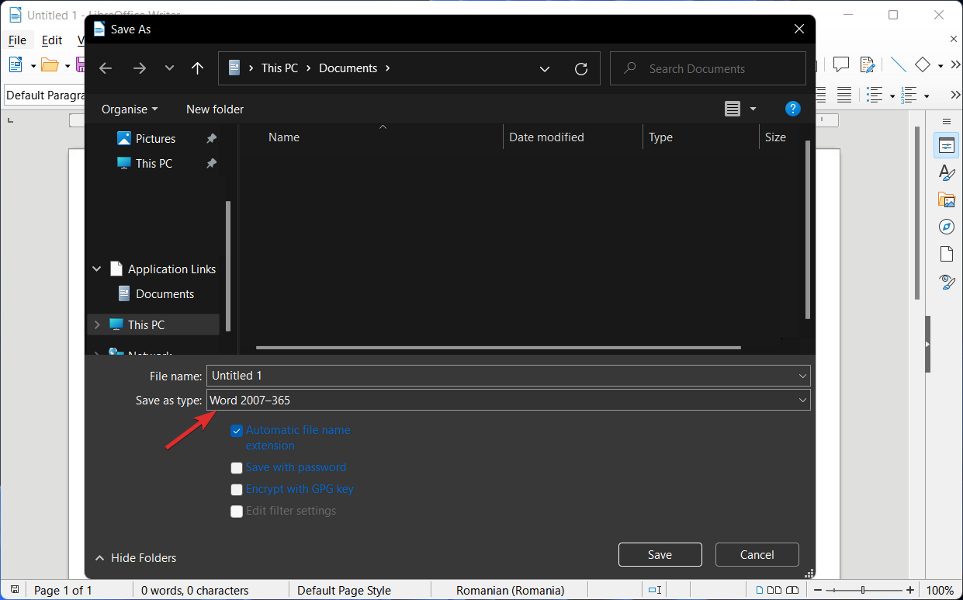
Найефективнішим рішенням є забезпечення того, щоб під час збереження документа це було зроблено у форматі Word, а не в іншому форматі, і LibreOffice пропонує цю можливість.
Як і у випадку з Microsoft Office, LibreOffice має гнучкість, щоб змінювати документи так само, як і перший, і не забуваймо, що останній безкоштовний.
Крім того, програмне забезпечення чудово працює на повільніших ПК, але бувають моменти, коли все може бути трохи мляво. Це має багато спільного з пам’яттю, і, як наслідок, рішення легко реалізувати.
У результаті, якщо ви помітите, що все рухається не так швидко, як могли б, може знадобитися кілька налаштувань у налаштуваннях. Користувачі можуть покращити LibreOffice Writer подібно до того, як вони можуть покращити Microsoft Word, встановивши розширення.
- 5 найкращих програм для написання романів для Windows 10/11 [Посібник 2022]
- 5+ найкращих додатків для нотаток у Windows 11
- 30+ найкращих програм для Windows 11, які вам потрібно встановити
Як встановити LibreOffice на Windows 11?
-
Відкрийте офіційний веб-сайт LibreOffice і прямуйте до Завантажити сторінку.
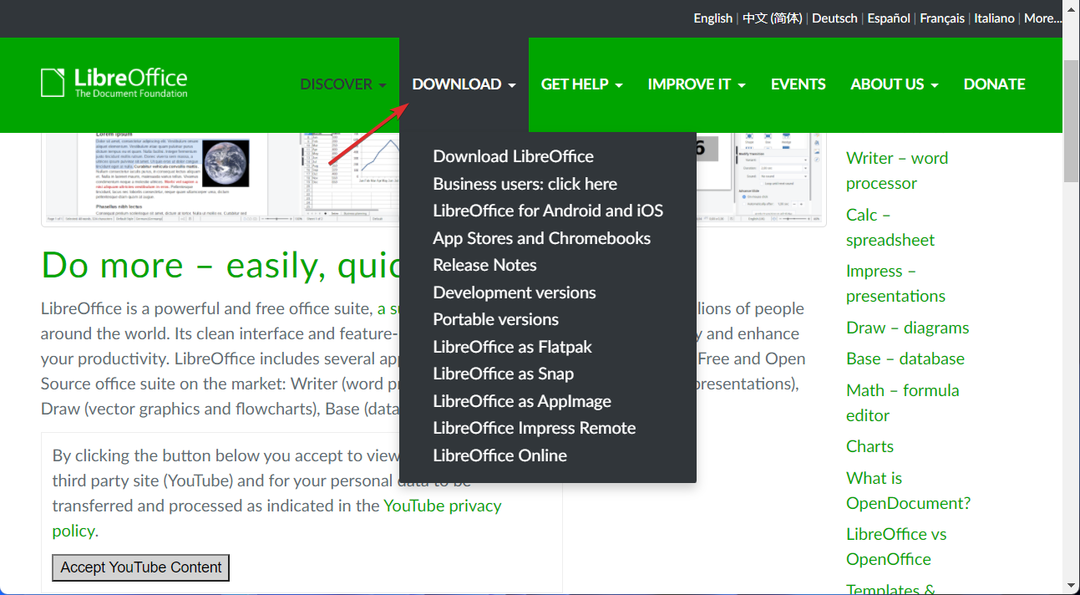
- Виберіть Завантажте LibreOffice потім виберіть Windows (64-розрядна версія) ОС і натисніть Завантажити кнопку.
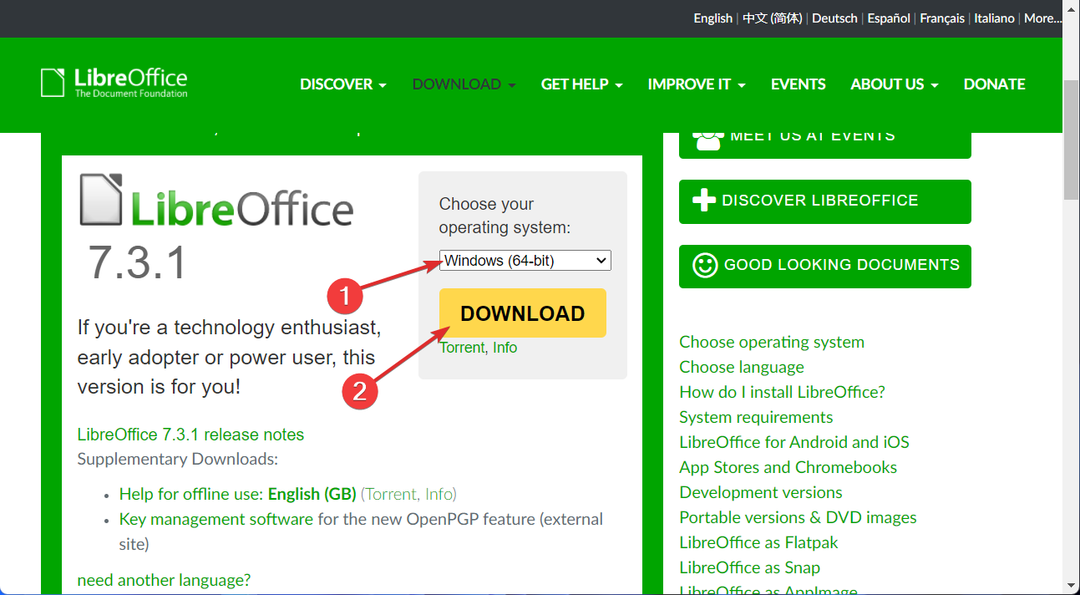
- Збережіть файл на своєму Завантаження папку, а потім двічі клацніть на ній, щоб розпочати процес встановлення. Це воно!
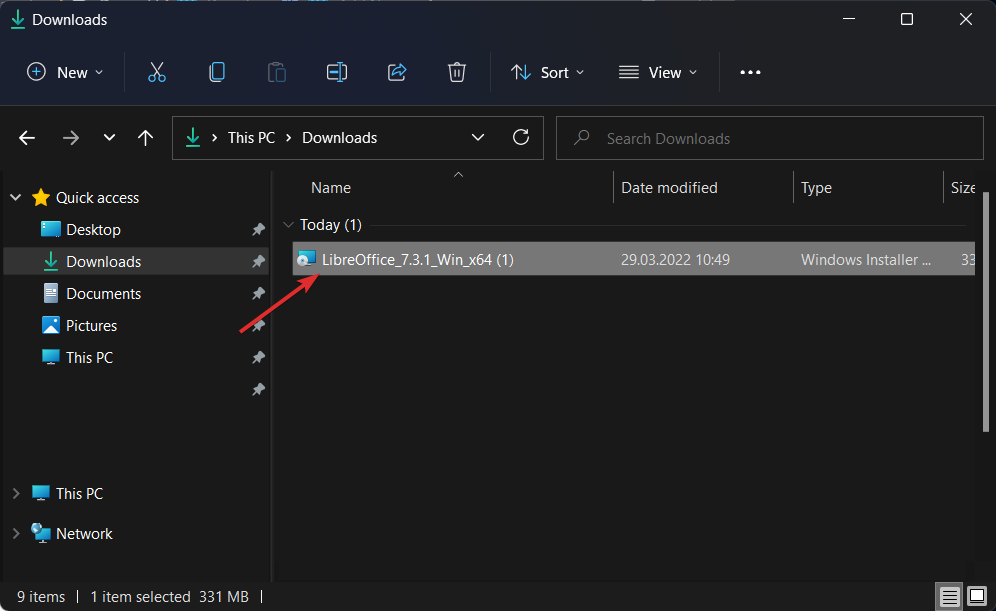
Процес досить простий, чи не так? Після цього ви зможете користуватися функціями LibraOffice. Але якщо вам потрібна додаткова допомога в процесі встановлення, перегляньте нашу публікацію про те, як завантажити LibreOffice на Windows 10 і 11.
Крім того, ви можете перегляньте нашу статтю про 5 найкращих програм для написання Windows 10/11 і подивіться, чи віддаєте ви перевагу іншим програмам.
Чи був цей посібник корисним для вас? Повідомте нам у розділі коментарів нижче, а також про те, як ми можемо покращити наші майбутні публікації.
 Ви все ще маєте проблеми?Виправте їх за допомогою цього інструменту:
Ви все ще маєте проблеми?Виправте їх за допомогою цього інструменту:
- Завантажте цей інструмент для ремонту ПК Великий рейтинг на TrustPilot.com (завантаження починається на цій сторінці).
- Натисніть Почніть сканування щоб знайти проблеми Windows, які можуть спричинити проблеми з ПК.
- Натисніть Відремонтувати все для вирішення проблем із запатентованими технологіями (Ексклюзивна знижка для наших читачів).
Restoro завантажено користувачем 0 читачів цього місяця.


